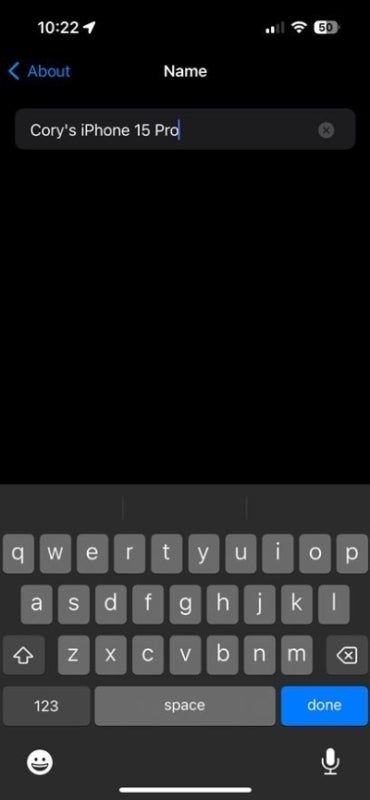
Как изменить имя AirDrop на iPhone, iPad и Mac
10 октября 2023 г.AirDrop — очень полезная и безопасная функция, позволяющая мгновенно обмениваться файлами и данными между устройствами Apple. Он быстрый и требует нескольких шагов для настройки, и, что, возможно, самое главное, он не ухудшает качество отправляемых медиафайлов.
Может быть важно изменить имя, которое идентифицирует вас при отправке запроса AirDrop, чтобы ваше имя было одновременно профессиональным и узнаваемым. Это также помогает гарантировать, что ваш запрос будет принят принимающей стороной. В этой статье мы рассмотрим способы изменения имени AirDrop в последних версиях iOS, iPadOS и macOS.
Перейти к:
- Что вам понадобится
Как изменить имя AirDrop на iPhone или iPad
Как изменить имя AirDrop на Mac
Что делать, если на вашем устройстве не отображается новое имя AirDrop
Готовы начать делиться?
Что вам понадобится
Каждый раз, когда кто-то хочет отправить файлы на ваше устройство, ему приходится выбрать ваше имя AirDrop на своем экране из списка потенциальных ближайших устройств. Это может быть проблемой, особенно если вокруг вас есть другие пользователи устройств Apple с тем же именем AirDrop по умолчанию, которое вытесняет ваше собственное.
Чтобы изменить имя AirDrop, вам необходимо изменить имя вашего устройства Apple. Сначала убедитесь, что ваше устройство Apple совместимо с AirDrop. AirDrop доступен на iPhone и iPad под управлением iOS 7 или более поздней версии, а также поддерживается компьютерами Mac и MacBook, выпущенными в 2012 году или более поздними версиями и работающими под управлением OS X Yosemite как минимум.
Вам также следует убедиться, что вы используете самую последнюю версию программного обеспечения, например iOS 17 и macOS Sonoma. Новые версии операционных систем иногда могут вызывать проблемы совместимости, поэтому вам следует попробовать использовать ту же версию ОС, что и человек, с которым вы выполняете AirDroping.
Как изменить имя AirDrop на iPhone или iPad
Изменить имя AirDrop в iOS или iPadOS очень просто:
- Откройте приложение «Настройки» на своем iPhone или iPad.
Выберите раздел «Общие».
Нажмите «О программе».
Коснитесь поля «Имя» и удалите старое имя. Затем введите то, что вы хотите, чтобы оно отображалось в AirDrop (рис. A).
Рисунок А
- Нажмите «Готово», чтобы переименовать устройство.
Имя вашего устройства и, следовательно, ваше имя AirDrop теперь должно быть изменено, и вы можете вернуться и закрыть приложение «Настройки».
Как изменить имя AirDrop на Mac
Шаги по установке или изменению имени AirDrop на Mac так же быстры и просты, как и на iPhone или iPad:
- Выберите логотип Apple в верхнем левом углу экрана и выберите «Настройки системы».
Перейдите в раздел «Основные» > «О программе».
Щелкните поле «Имя» и начните вводить новое имя, которое вы хотите использовать для устройства. Обратите внимание, что вам необходимо будет подтвердить свою учетную запись, введя пароль или отсканировав Touch ID для проверки (рис. B).
Рисунок Б
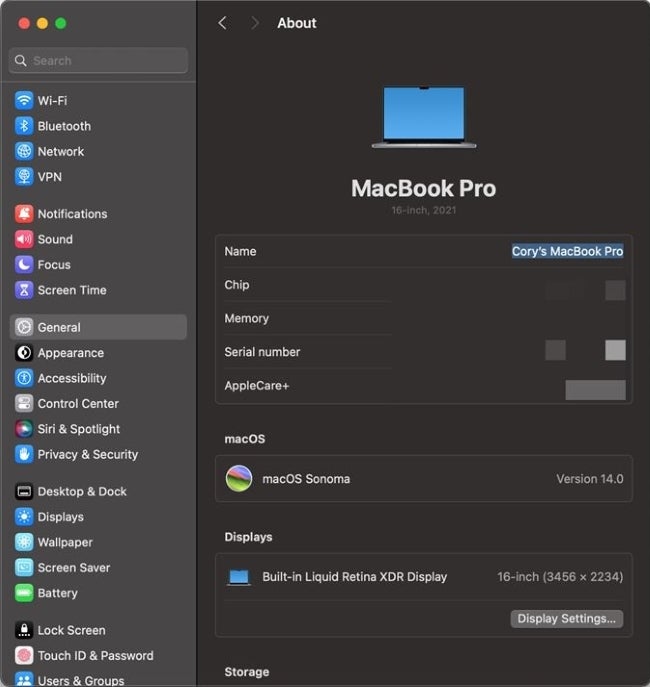
- Когда закончите, нажмите кнопку «Назад», чтобы сохранить имя.
Что делать, если на вашем устройстве не отображается новое имя AirDrop
В некоторых случаях вы можете заметить, что новое обновленное имя не отображается даже после выполнения всех шагов. В этом случае попробуйте выполнить действия еще раз, чтобы убедиться, что вы все сделали правильно.
Если имя по-прежнему не обновляется, убедитесь, что на вашем устройстве установлена последняя версия программного обеспечения AirDrop. Вы можете сделать это следующим образом:
- Откройте приложение «Настройки» на своем iPhone или iPad или «Настройки системы» на своем Mac.
Выберите «Основные» > «Обновление программного обеспечения» (рис. C).
Рисунок С
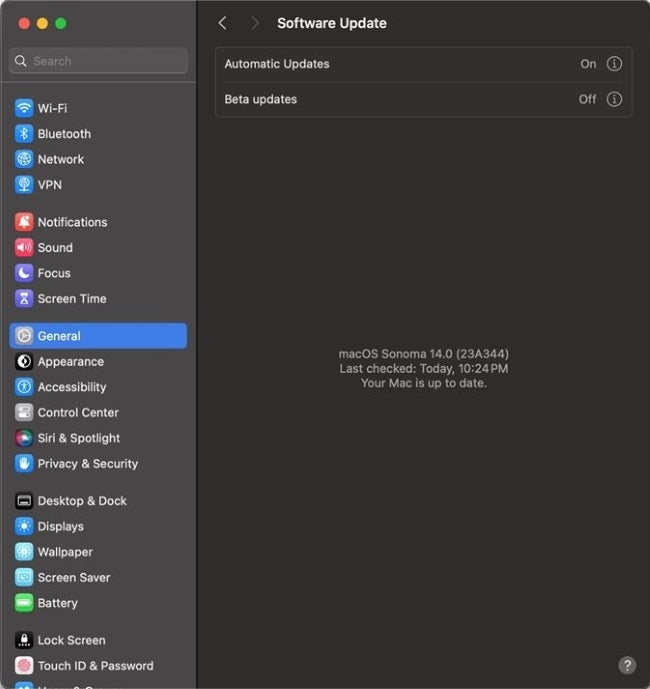
Если имя AirDrop по-прежнему не обновлено, попробуйте выключить устройство, а затем снова включить его сразу после изменения имени. Новое имя AirDrop должно быть обновлено.
Теперь, когда другие пользователи Apple попытаются отправить что-то на ваше устройство, они увидят новое имя AirDrop, которое вы создали.
Готовы начать делиться?
AirDrop может быть невероятно удобен для обмена файлами между устройствами Apple. Но это только в том случае, если вы сможете отличить свое имя от многих пользователей Apple, которые могут использовать одно и то же имя AirDrop по умолчанию вокруг вас. Теперь, когда вы изменили свое имя в AirDrop, другим будет проще вас найти.
Когда вы будете готовы начать делиться, убедитесь, что ваше устройство доступно для обнаружения в AirDrop, если вы используете iOS 16.2 или более позднюю версию.
Оригинал

